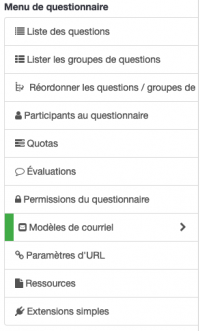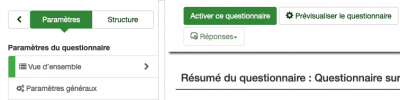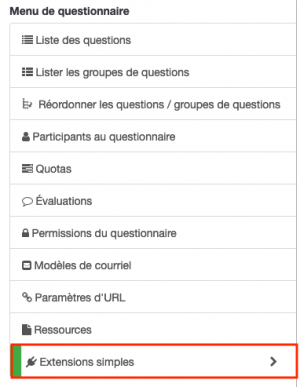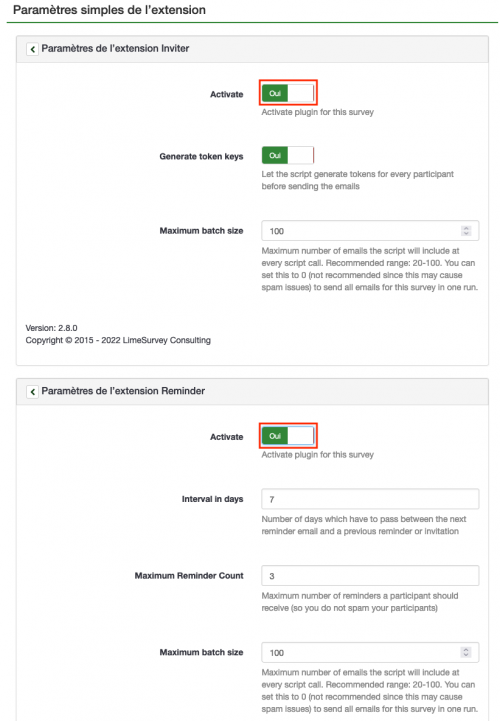Automatiser l'envoi d'invitations et de rappels dans LimeSurvey
Produits concernés
| Nom |
|
| Système |
Windows / Mac |
| Application |
LimeSurvey |
Description
LesVous questionnairesavez avecla accès restreint vous permettentpossibilité d'utiliseractiver l'option d'envoi automatiqueprogrammé des e-mails d'invitationsinvitation et de rappelsrappel proposésur parles LimeSurvey.questionnaires de votre choix. Cet article vousdécrit indiquela commentconfiguration personnalisernécessaire cespour messagesfaire etfonctionner lescette envoyer.option.
Cette fonctionnalité ne peut être activée que sur un questionnaire distribué via une table d'invitation (questionnaire avec accès restreint).
Marche à suivre
PréparerDéfinir les e-mailsheures de lancement et d'expiration du questionnaire
-
concerné
Se connecter à LimeSurvey et sélectionnerOuvrir le questionnaireconcerné.et - aller
Dansdans le menudu questionnaire, cliquer surModèles de courriel, puis éditer les modèles de courriels (invitationPublication etrappel)accès.
-
RédigerParamétrer une heure de lancement et d'expiration pour votre questionnaire.
Définir les textespériode pourde validité de vos invitations [OPTIONNEL]
Vous avez la possibilité de définir l'envoi automatique par invitations. Dans le cas contraire, les différentsenvois typesautomatiques seront basés sur les dates de message.lancement Certainset élémentsd'expiration peuventdu êtrequestionnaire. insérés
- Après avoir créé votre table d'invitation et importer vos invitations, aller dans le
message (nom, prénom, email, titre du questionnaire, etc.), similaire à un publipostage avec Word. Ci-dessous une liste de ces éléments (les plus souvent utilisés sont en gras) :
{ADMINEMAIL} Adresse e-mail de l'administrateur du questionnaire{ADMINNAME} Nom de l'administrateur du questionnaire{SURVEYNAME}Titre du questionnaire{SURVEYDESCRIPTION} Description du questionnaire{EMAIL} Adresse e-mail du destinataire{FIRSTNAME}Prénom du destinataire{LASTNAME}Nom du destinataire{SURVEYURL}L'adresseURLpour accéder au questionnaire{TOKEN} Invitation à utiliser pour participer au questionnaire
Cliquer surSauvegarder.
Envoyer les e-mails
Dans lemenu“Paramètres du questionnaire”, cliquer surVue d'ensemblepuis sur le boutonActiver ce questionnaire.
Préparer puis Importer vos invitations dans LimeSurvey.Cliquer surParticipants au questionnaire.
PourCliquerenvoyersur Voir lesmessagecontactsd'invitationpourou de rappel, aller dans l'optionInvitations & rappels, et choisir l'option correspondante dansafficher lalistetabledéroulante.d'invitations.
- Définir les dates de validité des invitations dans les champs “valide à partir du” et “valide jusqu'au”.
Activer le plugin dans votre questionnaire
- Activer le ou les plugin d'envoi automatique (plugin “inviter” et/ou plugin “Reminder”). Si nécessaire, définir les critères pour l'envoi des rappels.
- Terminer en cliquant sur Enregistrer.
Activer le questionnaire
- Lancer le questionnaire en cliquant sur Activer le questionnaire.
- Le système enverra automatiquement vos invitations et rappels à vos participants en se basant sur vos différents critères (lancement et expiration du questionnaire et validité des invitations).